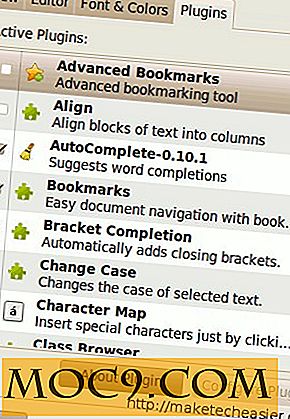כיצד ליישם את הצבע המבטא רק בשורת המשימות ב - Windows
יש הרבה דברים משופרת ב- Windows 10, ואפשרויות ההתאמה האישית הן אחת מהן. לדוגמה, ניתן להגדיר טפטים משלך מסך הנעילה, אתה יכול לעבור בין מצבי אור כהה, אתה יכול להגדיר את צבע המבטא עבור תפריט התחלה, שורת המשימות, שורת הכותרת, וכו '
ב- Windows 10 בכל פעם שאתה מנסה להגדיר צבע מבטא, צבע זה חל אוטומטית על שורת המשימות, תפריט התחל ומרכז הפעולות. אין באפליקציה 'הגדרות' אפשרויות להגדרת הצבעים לכל רכיב בנפרד. עם זאת, אם אתה רק רוצה להחיל את צבע המבטא על שורת המשימות, אז אתה יכול לעשות את זה עם הרישום פשוט לערוך. הנה איך.
הערה: לפני שתעשה משהו, ודא שיש לך גיבוי טוב של הרישום של Windows. זה נותן לך נסיגה אם אתה פישל את הרישום.
החל צבע המבט רק לשורת המשימות ב - Windows
לפני החלת צבע המבטא רק על שורת המשימות, תחילה עליך להפעיל ולהגדיר את צבע המבטא. לשם כך, לחץ באמצעות לחצן העכבר הימני על שורת המשימות ולאחר מכן בחר באפשרות "הגדרות".
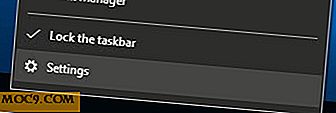
הפעולה הנ"ל תפתח את היישום Windows 10 Settings. כאן, בחר את האפשרות "התאמה אישית". זה המקום שבו אתה יכול להתאים אישית דברים שונים כמו צבעים, מסך לנעול, טפט רקע, וכו '

בחלון ההתאמה האישית, נווט לכרטיסייה "צבעים" המופיעה בחלונית השמאלית.

עכשיו, בחר את צבע המבטא של לוח הצבעים, ולאחר מכן לעבור את הלחצן תחת "הצג צבע בשורת המשימות, תפריט התחל, ואת מרכז הפעולה."

עם הפעולה לעיל, אפשרת וקבע את צבע המבטא. כפי שאתם רואים, הצבע מוחל על כל שלושת האלמנטים.

עכשיו אנחנו יכולים להמשיך לשנות התנהגות זו. כדי להתחיל, חפש regedit בתפריט התחלה ופתח אותו. לחלופין, ניתן גם להשתמש בפקודה הפעלה של Windows (Win + R) וסוג regedit .

לאחר פתיחת עורך הרישום של Windows, נווט אל המיקום הבא:
HKEY_CURRENT_USER \ SOFTWARE \ Microsoft \ Windows \ CurrentVersion \ ערכות נושא \ התאמה אישית

ברגע שיש, למצוא את הערך DWORD "ColorPrevalence, " ולחץ לחיצה כפולה על זה.

ברגע שאתה לחיצה כפולה, "ערוך DWORD 32-bit ערך" חלון יפתח. כאן, לשנות את נתוני ערך מ "1" ל "2", ולאחר מכן לחץ על כפתור "אישור" כדי לשמור את השינויים.

לאחר שתסיים עם זה, זה איך זה נראה ברישום של Windows.

לאחר שינוי ערך DWORD, הפעל מחדש את המערכת או התחבר מחדש כדי שהשינויים ייכנסו לתוקף. כפי שניתן לראות מהתמונה למטה, צבע המבטא מוחל כעת רק על שורת המשימות.

הדבר הטוב על גישה זו היא כי ההגדרה תישאר ללא שינוי גם כאשר אתה משנה את צבע המבטא. עם זאת, אם תבטל את צבע המבטא על-ידי החלפת כפתור "הצג צבע בשורת המשימות, תפריט התחל ומרכז הפעולות", הערך DWORD יאופס.
לכן, כאשר אתה מפעיל מחדש את צבע המבטא, הוא יחול על כל שלושת האלמנטים.
אם אתה לא רוצה לעבור את התהליך כולו בכל פעם שאתה מפעיל או להשבית את צבע המבטא, ולאחר מכן גיבוי של מפתח הרישום יכול לעזור לך לשחזר את ההגדרה במהירות. כדי לגבות את המפתח, בצע את השינויים כמפורט למעלה ובחר באפשרות "ייצוא" מתפריט קובץ.

עכשיו, בחר את היעד ואת שם הקובץ ולחץ על "שמור" כפתור כדי לשמור את הגיבוי. מעתה והלאה, בכל פעם שאתה רוצה להחיל את צבע המבטא רק על שורת המשימות, פשוט לחץ פעמיים על מקש reg המיוצא, לחץ על הכפתור "כן" כדי לאשר את הפעולה ואתה טוב ללכת.

האם להגיב מתחת שיתוף המחשבות והניסיון שלך על השימוש בשיטה לעיל להחיל את צבע המבטא רק בשורת המשימות ב- Windows 10.